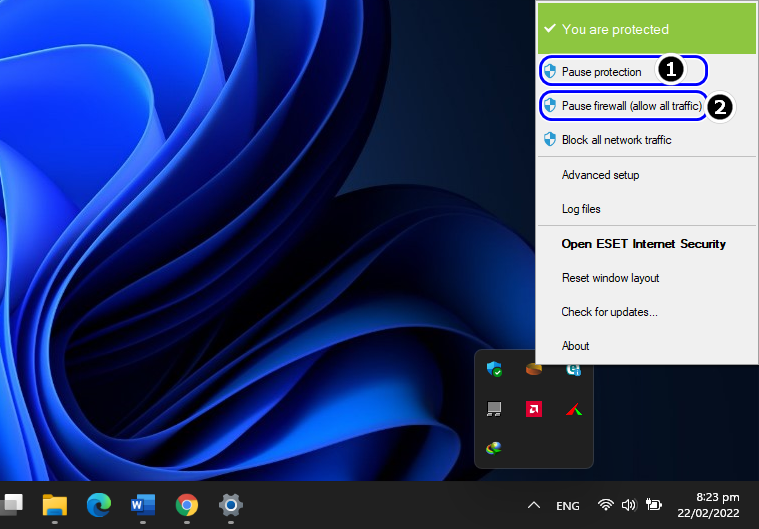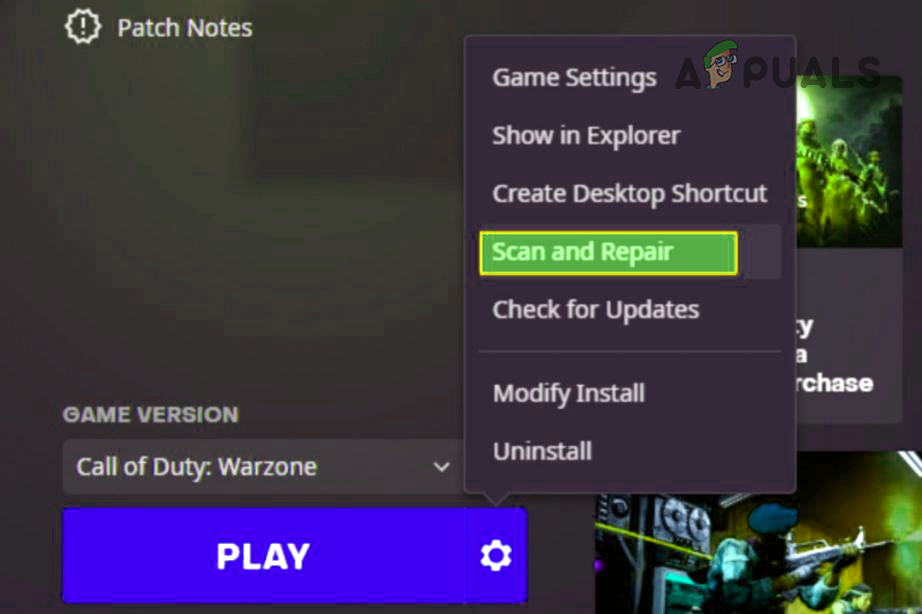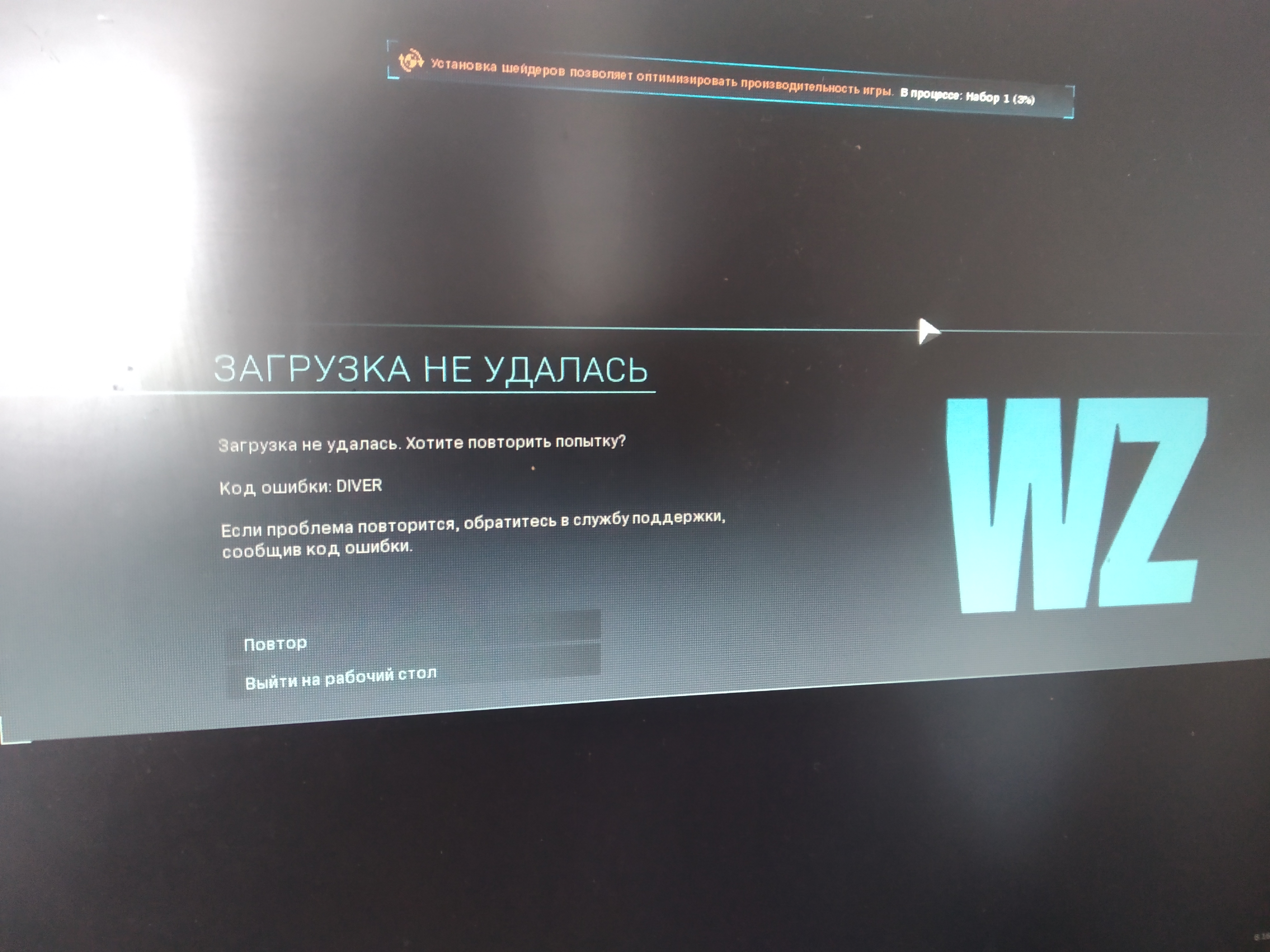Попробуйте наш инструмент устранения неполадок
Выберите операционную систему
Выберите язык програмирования (опционально)
Код ошибки 6 и код ошибки ДРАЙВЕР в Call Of Duty Warzone часто вызывают одни и те же последствия и блокируют загрузку и установку обновления игры.Обе ошибки появлялись в основном на платформе ПК , хотя некоторые пользователи Xbox One и PS4 также испытали то же самое проблема.

Если вы столкнулись с той же проблемой, не волнуйтесь, здесь я предлагаю некоторые исправления, которые помогли другим игрокам решить проблему.
Содержание
Здесь я предлагаю вам некоторые решения, которые помогли многим игрокам решить эту проблему с загрузкой, просто прочитайте эту статью по порядку, и вы найдете подходящее решение для вашего случая.
- Проверьте и восстановите файлы игры. Перезапустите сеть Обновите драйвер сетевой карты Установите доступные обновления Windows Используйте VPN
Решение 1. Проверьте и восстановите файлы игры
Поврежденные игровые файлы могут вызвать всевозможные проблемы, включая некоторые ошибки. Когда вы сталкиваетесь с кодом ошибки 6 или DIVER в Warzone, вы можете сначала проверить целостность ваших игровых файлов, а затем восстановить любые поврежденные файлы.
1) Войдите в Battle.net.
2) Выберите Warzone из списка ваших игр. Затем нажмите Опции и дальше Проверка и ремонт в списке.

3) Нажмите Начать проверку чтобы начать анализ.

4) Дождитесь завершения процесса и проверьте, возвращается ли ваша игра в нормальное состояние.
Решение 2. Перезапустите сеть
Эти две ошибки также могут быть связаны с вашим интернет-соединением. Если ваш интернет нестабилен или имеет проблемы, это также может повлиять на загрузку обновления игры и могут возникнуть ошибки.
Чтобы избежать влияния вашей сети, вы можете выполнить следующие шаги, чтобы перезапустить сеть.
1) Выключите ноутбук, затем отсоедините кабель питания.
2) Выключите маршрутизатор/модем, затем отсоедините кабель питания.
3) Выключите все внешние устройства и подождите хотя бы минуту, ничего не делая.
4) Подключите кабели питания к ноутбуку и маршрутизатору/модему.
5) Перезагрузите маршрутизатор/модем и ноутбук.
6) Перезапустите игру и проверьте, нормально ли она работает.
Решение 3. Обновите драйвер сетевой карты
Драйвер сетевой карты необходим для нормальной работы вашей сетевой карты. Если драйвер неверен, устарел или поврежден, это может повлиять на ваше интернет-соединение, и вы можете столкнуться с этой ошибкой игры Warzone. Поэтому рекомендуется регулярно обновлять драйверы, и обычно вы можете выбрать метод руководство или метод Автоматический в соответствии с вашими предпочтениями.
Вариант 1. Обновите сетевой драйвер вручную
Если вы хорошо знаете модель вашего сетевого устройства, вы можете попробовать обновить его драйвер вручную. Для этого зайдите на официальный сайт производителя вашей материнской платы и найдите свою модель.
Драйвера обычно находятся на странице поддержки. Обязательно загрузите драйвер, совместимый с вашей системой Windows, иначе ваше устройство не будет нормально работать.
Вариант 2. Обновите сетевой драйвер автоматически.
Если у вас нет времени, терпения или навыков работы с компьютером для обновления драйверов вручную, мы рекомендуем вам сделать это. автоматически с участием Драйвер Легкий .
Драйвер Легкий автоматически распознает вашу систему и найдет для вас последние правильные драйверы. Вам не нужно точно знать, какая система работает на вашем компьютере, и больше нет риска, что вы загрузите неправильные драйверы или допустите ошибки во время установки драйвера.
Вы можете легко обновить свои драйверы с помощью версии БЕСПЛАТНО Где ЗА от Driver Easy. Но с версия PRO , обновление драйвера занимает всего 2 клика, и вы можете наслаждаться полная техническая поддержка и один 30-дневная гарантия возврата денег .
один) Скачать и установить Легкий драйвер.
два) Бегать Driver Easy и нажмите кнопку Проанализируйте сейчас . Driver Easy просканирует ваш компьютер и обнаружит все проблемные драйверы.

3) Нажмите кнопку Обновлять рядом с указанным сетевым устройством, чтобы загрузить его последний драйвер, затем вам необходимо установить его вручную на свой компьютер.
Вы также можете нажать кнопку Обновить все для автоматического обновления за один раз все поврежденные, устаревшие или потерянные драйверы на вашем ПК. (Эта операция требует версия PRO и вам будет предложено обновить Driver Easy, когда вы нажмете Обновить все .)

4) После обновления драйверов перезагрузите компьютер и перезапустите игру, затем проверьте, успешно ли решена ваша проблема.
Решение 4. Установите доступные обновления Windows
Помимо драйверов в вашей системе, вы также должны всегда обновлять свою систему, поскольку обновления Windows часто включают новые функции и исправления для определенных проблем совместимости. Выполните следующие шаги и проверьте, работает ли он.
- Для Windows 10 Для Windows 7
Для Windows 10
1) Одновременно нажать клавиши Виндовс + С на клавиатуре введите Центр обновления Windows в поле этого поиска Windows и нажмите на Проверить наличие обновлений .

2) Нажмите Центр обновления Windows на левой панели, а затем щелкните Проверить наличие обновлений .

3) Ваш компьютер автоматически выполнит поиск и установит последние обновления Windows на свой компьютер. После завершения процесса перезагрузите компьютер и проверьте, может ли ваша игра нормально работать.
Для Windows 7
1) Нажмите клавишу Окна на клавиатуре и выберите Панель управления .
2) Нажмите Система и безопасность .
3) Нажмите Центр обновления Windows .
4) Нажмите Установить обновления . Дождитесь завершения процесса поиска и установки обновлений и проверьте, решена ли уже ваша проблема.
Решение 5. Используйте VPN
Следует отметить, что использование VPN может привести к приостановке действия вашей игровой учетной записи, если вы используете ее для получения нечестного преимущества во время игры или для манипулирования игровой статистикой и данными, поэтому будьте осторожны в своих действиях после запуска игры.
Когда загрузка обновления игры заблокирована в вашем регионе, вы можете попробовать изменить свой регион виртуально на с помощью VPN , так как некоторые страны блокируют запросы DNS для определенных сайтов, и вы можете обойти запросы блокировки DNS с помощью VPN.
Типы VPN на рынке разнообразны, для вас важно выбрать надежную и безопасную VPN, например НордВПН . Чтобы получить этот продукт по более доступной цене, вы также можете найти купон в какой сайт .
Благодарим вас за внимание к этой статье, и я надеюсь, что одно из приведенных выше решений успешно решило вашу проблему, но если решения не работают в вашем случае, вы можете связаться с поддержка d’Activision чтобы получить больше информации.
- Служебный долг: Зона боевых действий
Эти ошибки одинаковы, но называются по разному.
Возникает у юзеров после очередного обновления, после первой установки игры.
Фикс довольно прост.
Вручную выставите DNS Google:
Зайдите в «Центр управления сетями и общим доступом«, выбираете «Изменения параметров сетевого адаптера«. Далее зайдите в «сетевые подключения», нажмите ПКМ на активном подключении к интернету, выберите свойства. Здесь вы увидите список протоколов, выбираете «TCP/IPv4» и нажимаете «свойства». Во вкладке «общее» выставляете «Использовать следующие адреса DNS-серверов» и вписываете в поле «предпочитаемый» — 8.8.8.8, в поле «альтернативный» — 8.8.4.4.
После этих манипуляций перезайдите в игру, попутно перезапустив battle.net. Доп.файлы обновления должны будут подгрузиться и проблем в дальнейшем не должно быть.
Если же это не помогло — используйте VPN.
Перед тем, как его запустить выйдите из игры и закройте battle.net, чтобы у приложения не было активных сетевых подключений.
Вообще, практически любые проблемы, связанные с загрузкой файлов в MW 2019 исправляются с помощью VPN.
Далее по мере возникновения проблем в колде буду выкладывать рабочие способы их решения.
Many users reported seeing Warzone error code Diver when the game was launched. The issue is mainly reported to occur on PC or PS4. In some cases, the issue is reported to occur after or during a game’s update. The following type of message is shown:
Warzone might show Diver error code due to many reasons but the following can be regarded as the core ones:
- Network Issues: If the ISP is hindering the traffic essential for Warzone or if a router’s misconfiguration is restricting Warzone’s access to an essential online source, then Warzone may show error Diver.
- Interference from the System’s Security Application: Interference from the system’s security products (like an antivirus or a firewall), that is blocking Warzone access to an essential online resource (or a local directory), may cause Warzone Diver error.
- Corruption of Essential System Files: You may encounter Warzone error code Diver if the essential system files are corrupt (e.g., due to a sudden power failure). This can restrict Warzone’s access to a resource vital for its operation, resulting in the Diver error.
- Corrupt Installation of Modern Warfare: Warzone might show error code Diver if its installation has gone corrupt. This might be due to the removal of essential game files as a false-positive from the security applications.
Relaunch Game or Restart the System/Console and Router
A temporary communication glitch might be causing the error code Diver in Warzone and performing a restart of the game, system, and router (which will also renew the system’s IP) may solve the problem. But before diving into more technical solutions, make sure the installation drive of Warzone has enough space available to download and install the game.
- Firstly, close the game/launcher and right-click on Windows.
- Now, select Task Manager and end all the processes related to Warzone/Modern Warfare.
Open the Task Manager of the System Through the Quick Access Menu - Then launch Warzone and check if it is working fine.
End Battle.net Process - If not, close the game and power down the system.
- Now unplug the power cable of the system from its source and power down the router.
- Then unplug the router’s power cable from its source and wait for 5 minutes.
Unplug Router from the Power Source - Now plug back the power cables to the respective power source and power on the router.
- Once the router is properly powered on, power on the system, and once the system is powered on, launch Warzone to check if it is clear of the error code Diver.
Update the Warzone Game to the Latest Build
Warzone might fail to work if the game is not updated to the latest build as it can create incompatibility with other OS modules. Here, updating the Warzone game to the latest build may solve the problem.
- Exit the Warzone game and make sure to end Warzone-related processes in the Task Manager.
- Now open the Battle.net launcher and select Warzone.
- Then expand its Options and click on Check for Updates.
Check for Call of Duty Warzone’s Updates - Wait till the update is applied (if any) and afterward, check if the error code Diver is cleared.
- If not, check if letting the game shaders reinstall (when the error message is opened) solves the problem.
Change the Regional Server of Warzone
Warzone error Diver could be a result of a glitch in the regional server of the Modern Warfare and selecting a different region may clear the error Diver in Warzone.
- Open the Battle.net launcher and select COD Warzone.
- Now, click on the globe icon (near the Play button), and in the mini-menu, choose a different region (e.g., if you are in America, select Europe or vice versa).
Change Region in Warzone - Then click on Play and if the game asks to update, let it update.
- Afterward, when the game is launched, check if Warzone is working fine without error Diver.
Try Another Network or Network Type
Warzone might show the error code Diver if the network is restricting the game’s access to a resource essential for Warzone. Moreover, an issue with a network connection type like a failing Wi-Fi card or interference with the wireless signals from other electronics-based equipment might also cause the issue. Here, you can fix the Diver error by trying another network or network type.
- Firstly, exit the Warzone game and kill all of its related tasks in the Task Manager.
- Now, connect the system through a VPN (if not present, you may install a VPN) and launch Warzone.
- If the game tries to update, let it update, and then check if the Warzone is operating fine.
- If not, check if using a different network type (e.g., if using a Wi-Fi connection, try an Ethernet cable, or vice versa) solves the problem.
- If the issue persists, exit Warzone and end its related tasks in the Task Manager.
- Now, disconnect the system from the current network and connect it to another network (like a phone’s hotspot).
Enable Hotspot of Your Phone - Then launch Warzone and if it tries to update, let it update.
- Afterward, launch Warzone and check if the error code Diver is cleared.
Perform an SFC Scan of the System
You may encounter error code Diver in Warzone if the essential system files are corrupt which may make an essential resource or directory unreachable for Warzone. In this context, performing an SFC scan of the system may clear the Warzone error under discussion.
- Exit Warzone game and end the related processes in the Task Manager.
- Now, perform an SFC scan of the system (make sure to launch Command Prompt as Administrator). Keep in mind this may take some time to complete, so, try it when the system can be spared for some time (like overnight).
Perform an SFC Scan - Once the scan is complete, launch Warzone and check if it is clear of Diver error.
Disable the System’s Security Application
Warzone might not work or fail to update with error code Diver if the system’s security software (like an antivirus or firewall) is hindering the operation of the game and blocking its access to essential online sources as well as to local system directories. In this scenario, disabling the system’s security product (like ESET) may solve the problem. Before proceeding, make sure to remove any exemptions of Warzone in the antivirus/firewall settings (if added earlier).
Warning:
Advance at your own risk as disabling or editing the settings of the security application may expose the system and data on it to threats.
- Firstly, exit the Warzone game and close its launcher. Do not forget to end the Warzone-related processes in the system’s Task Manager.
- Then expand the hidden icons in the system’s tray and right-click on the security software (like ESET).
Pause ESET Protection and Firewall - Now select Pause Projection and if a UAC prompt is shown, click on Yes.
- Then confirm to disable the security protection and agarin, right-click on the security product in the hidden icons of the system tray
- Now select Pause Firewall and then confirm to disable the system’s security application.
- Then open Battle.net and launch Warzone to check if its Diver error is cleared. If so, then you may exempt the Warzone installation directory in the settings of the system’s security application.
- If not, repeat step 1 and then disable Windows Defender.
- Now launch Warzone and check if it is working fine.
If the security product or system’s firewall (3rd party or Windows Defender) was already disabled, check if enabling it resolves the Warzone issue.
Disable Static IP in the Router’s Settings
If Warzone servers are blocking traffic from the system’s IP, then that can cause Warzone Diver error at hand. Usually, restarting a router refreshes the IP but if the router is using a static IP, then that may fail and a user may keep facing Warzone error code Diver on his system.
Here, disabling the static IP in the router’s settings may solve the problem. The process may differ for some users. In some instances, a user might have to contact his ISP to disable or refresh the static IP. We will go through the general guidelines below. Keep in mind, disabling static IP may break other operations on the network or system.
- Launch a web browser and steer to the web portal of the router (like 192.168.1.254 for BT Business Hub 2700/2701). You may have to enter your credentials.
- Now head to the Settings tab and click on Broadband.
Open Link Configuration Tab in the Router’s Web Portal - Then steer to the Link Configuration tab and in the Public IP Address section, uncheck Enable for Add Additional Network. Do not uncheck Enable for Routing, otherwise, the router may stop working.
Uncheck Add Additional Network to Disable Static IP - Now apply the changes made and open Warzone to check if it is clear of the Diver error.
Reset Router to the Factory Defaults
COD Warzone might show the error code Diver if the router is not properly configured or if the router’s firmware is corrupt. In this context, resetting the router to the factory default may clear the Warzone error. Before moving on, make sure to note down the info required to set up the router after factory resetting it. Although the reset process for different make/models may differ a bit, the general guidelines will be as under:
- First, locate the physical reset button on the router, usually, at the bottom or back of the router. In some routers, the power button also works as a reset button, if held for a certain time.
- Once the reset button is located, press/hold the reset button with a pointy object (like a paperclip) and wait for 30 seconds.
Reset Your Router - Now release the reset button and wait till the router is powered on.
- Then configure the router (as per the ISP instructions) and afterward, check if Warzone error code Diver is cleared.
- If the issue persists, check if changing the NAT type of the system/console (by opening or forwarding the Warzone required ports) solves the Warzone problem.
- If that did not work, you may set up a DMZ (strictly not recommended) for the system or console’s IP to clear the Warzone Diver error.
Delete the Contents in the Modern Warfare Folder
You may encounter Warzone error code Diver if the certain game configurations files (in the Documents directory) are corrupt or if the essential game files (in the installation directory) are corrupt. In this scenario, deleting the contents of the Modern Warfare folder in the Documents directory or the installation directory may solve the problem.
Delete the Contents of the Modern Warfare Folder in the Documents Directory
- Firstly, exit the Warzone game and end the related processes in the Task Manager.
- Then, right-click Windows and open Run.
Open the Run Command Box from the Quick Access Menu - Now, navigate to the following path:
Documents
Open Documents Folder Through the Run Command Box - Then open the Call of Duty Modern Warfare folder and delete all its contents (files, folders, etc.). If you want to play safe, then copy the contents to someplace safe. Keep in mind, on the relaunch of Warzone, these will be recreated with the default values.
Delete the Modern Warfare Folder in the Documents Directory - Now launch Warzone and if it asks to update, let the game update.
- Afterward, check if Warzone is operating fine. If so, then you may paste back the old files (if backed up and required) to the Modern Warfare folder.
Delete the Files in the Installation Directory of Warzone
- Open the Battle.net launcher and select Warzone.
- Now, expand Options and click on Show in Explorer.
Show Warzone in Explorer - Then, steer to the Data folder, usually, the following path:
C:\Program Files (x86)\Call of Duty Modern Warfare\Data\data\
Open the Data Folder of COD Warfare Installation Directory - Now delete all the files with IDX extension up to 1KB in size.
- Then open the Battle.net launcher and select Warzone.
- Now click on the gear icon and select Scan and Repair.
Scan and Repair Warzone - Then wait till the scan process is complete and afterward, launch Warzone to check if it is operating fine.
- If not, steer to the Warzone installation directory and open the Data folder.
- Now delete the files (not folders) less than 2MB in size and Scan and Repair Warzone in Battle.net launcher to check if Warzone is clear of Diver error.
- If the issue persists, delete all the files (not folders) in the installation directory except ModernWarfare and ModernWarfare Launcher.
Delete Files (not Folders) Except ModernWaarfare and Modern Warfare Launcher in the Installation Directory of Warzone - Now perform the Scan and Repair of Warzone in the Battle.net client.
- Afterward, launch Warzone and check if it is clear of error Diver.
- If the issue is still there, check if installing (or reinstalling) Modern Warfare Pack 1, 2, and 3 clear the Diver error.
Reinstall Warzone
If none of the above methods work, then the Diver error could be a result of the corrupt installation of Warzone that is beyond repair. In this case, the tedious and data-consuming task (100GB+ size download) of reinstalling Warzone may solve the problem. Before moving on, make sure to back up the essential data/info of Warzone.
- Launch the Battle.net client and select Warzone.
- Now, click on Settings and select Uninstall.
Uninstall Call of Duty Warzone - Then confirm to uninstall the game and wait till Warzone is uninstalled.
- Now restart your PC and upon restart, reinstall Warzone.
- Once installed, launch it as administrator and hopefully, it will be clear of the error code Diver.
Kevin Arrows
Kevin Arrows is a highly experienced and knowledgeable technology specialist with over a decade of industry experience. He holds a Microsoft Certified Technology Specialist (MCTS) certification and has a deep passion for staying up-to-date on the latest tech developments. Kevin has written extensively on a wide range of tech-related topics, showcasing his expertise and knowledge in areas such as software development, cybersecurity, and cloud computing. His contributions to the tech field have been widely recognized and respected by his peers, and he is highly regarded for his ability to explain complex technical concepts in a clear and concise manner.
На чтение 4 мин Просмотров 12.6к. Опубликовано
Вы получаете досадный код ошибки 6 и DIVER при игре в COD Modern Warfare или Warzone? Полная ошибка гласит: «Ошибка загрузки. Загрузка не удалась. Вы хотите повторить попытку? Код ошибки DIVER. Если проблема не исчезнет, обратитесь в службу поддержки Activision, указав код ошибки ». В этой статье мы покажем вам, как исправить эту ошибку.
Содержание
- Что означает Code 6 в Call Of Duty Означает ли Warzone?
- Причины появления ошибки COD Warzone 6
- Неудачные обновления игры или системного программного обеспечения.
- Ошибка в сетевых настройках ПК или консоли.
- Поврежденные файлы игры.
- Как исправить ошибку COD Warzone с кодом 6 (DIVER)
- Исправление №1: проверьте наличие проблем с сервером.
- Исправление № 2: Выключите и снова включите ваш маршрутизатор.
- Исправление №3: отключите брандмауэр Windows.
- Исправить # 4: Загрузите обновление через точку доступа или сотовую сеть.
- Исправление № 5 : Удалите и переустановите COD Warzone.
- ДРУГИЕ ИНТЕРЕСНЫЕ СТАТЬИ:
Что означает Code 6 в Call Of Duty Означает ли Warzone?
Код ошибки 6 в Call Of Duty Warzone указывает на то, что игровой клиент не может загрузить и установить обновление. Это наблюдается в основном среди компьютерных геймеров COD Warzone, хотя было несколько пользователей Xbox One и PS4, которые также столкнулись с той же проблемой.
Обе ошибки, 6 и DIVER, похоже, имеют одинаковые триггер, который является неудачным обновлением, поэтому их набор возможных решений тот же. Сообщается, что некоторые пользователи PS4 получают код ошибки 6 сразу после успешной загрузки обновления, поэтому это также может быть случайной ошибкой.
Причины появления ошибки COD Warzone 6
Ниже являются возможными причинами, по которым вы получаете код ошибки 6 при игре в COD Warzone.
Неудачные обновления игры или системного программного обеспечения.
Activision не дает четких указаний относительно того, что может быть реальной причиной появления кода ошибки 6 и DIVER. Изучив Интернет и форумы, мы заметили, что общий знаменатель обеих ошибок имеет какое-то отношение к обновлениям. Некоторые люди получают ошибку до завершения обновления, в то время как другие могут получить ее после недавно установленных обновлений.
Ошибка в сетевых настройках ПК или консоли.
Код ошибки 6 также может быть вызвано неисправностью в настройках или настройках сети вашего компьютера или консоли. Некоторые игроки сказали, что переключение с Wi-Fi на сотовые данные помогло исправить код ошибки 6 на их ПК.
Поврежденные файлы игры.
Поврежденные файлы игры могут привести к самым разным видам ошибок. проблемы, включая определенные ошибки. Вам следует подумать об удалении и переустановке игры, если ошибка продолжает появляться после того, как вы успешно установили последние обновления или изменили настройки сети.

Как исправить ошибку COD Warzone с кодом 6 (DIVER)
Код ошибки 6 и DIVER наблюдались в обоих Call Of Duty Modern Warfare и Warzone. Чтобы исправить любую из этих ошибок, следуйте этому набору решений.
Исправление №1: проверьте наличие проблем с сервером.
Хотя код ошибки 6 в первую очередь не вызван какими-либо конкретной проблемы с сервером, вам следует подумать о проверке любых текущих проблем с сервером, если вы столкнетесь с этой ошибкой во время обновления. Попробуйте посетить официальную страницу поддержки Activision, чтобы узнать, есть ли в настоящее время какие-либо перебои в работе или обслуживание серверов.
В случае возникновения каких-либо проблем с серверами, подумайте о загрузке обновления позже и посмотрите, вернется ли код ошибки COD Warzone.
Исправление № 2: Выключите и снова включите ваш маршрутизатор.
Код ошибки COD Warzone 6 может быть вызван зависанием сетевого оборудования.. Убедитесь, что вы выключили модем или маршрутизатор, отключили его от источника питания на 30 секунд и снова подключили.
Исправление №3: отключите брандмауэр Windows.
Если вы играете в Call Of Duty Modern Warfare и Warzone на ПК, вы можете сделать еще одно возможное решение – отключить брандмауэр Windows. Отключение брандмауэра может помочь, особенно если игровой клиент заблокирован для подключения к серверу.
Обязательно включите брандмауэр Windows после этого шага устранения неполадок.
Исправить # 4: Загрузите обновление через точку доступа или сотовую сеть.
Некоторые игроки, столкнувшиеся с кодом ошибки COD Warzone, сообщили, что исправили его со своей стороны, переключившись на сотовую передачу данных вместо обычного подключения к Интернету. ты используешь. Итак, если вы обычно подключаете свой ПК, PS4, Xbox One или любую другую консоль к Wi-Fi, попробуйте использовать соединение для передачи данных по сотовой сети перед повторной загрузкой игры или обновления системы.
Исправление № 5 : Удалите и переустановите COD Warzone.
Если ни одно из вышеперечисленных решений не помогло, вам следует подумать об удалении и переустановке игры.
Имейте в виду, что это радикальное решение, поскольку оно требует, чтобы вы загрузили всю игру и обновления, а это более 100 ГБ.
ДРУГИЕ ИНТЕРЕСНЫЕ СТАТЬИ:
- Как исправить ошибку COD Warzone CE-34878-0 | НОВОЕ и ОБНОВЛЕННОЕ 2021 г.
- Как исправить ошибку прерывания соединения COD Black Ops в холодной войне | 2021
- Как удалить или отключить учетную запись Twitch | Новое и обновленное 2021 г.
- Как исправить ошибку 2618-0516 Nintendo Switch | НОВОЕ и ОБНОВЛЕННОЕ 2021 г.
Посетите наш канал TheDroidGuy на Youtube, чтобы увидеть больше видеороликов и руководств по устранению неполадок.
Всем привет, я встретился с проблемой когда запустил игру, видает ошибку «загрузка не удалась хотите повторить? Код ошибки: Diver или 6»
Такая же проблема только на ps4. Целый день сегодня так, не могу найти решения проблемы
на ПК столкнулся с этой проблемой. просто поменял в клиенте баттл.нет перед запуском сервак с Европы на Америку, всё заработало. Удачи.
Решение есть!
Сам вчера пятый сезон обновил и на входе залупа с ошибкой DIVER и ошибка 6.
Исправить ОЧЕНЬ легко, игру переустанавливать НЕ НУЖНО.
Качаем любой VPN (TouchVPN как самый простой), выбираем любой регион Европы в VPN. Запускаем игру, она обновляется (с VPN без ошибки), после чего перезапуск. VPN можно удалять/выключать, игра будет спокойно работать.
Dark446
Нет, чел это может работать у едениц, у меня не пашет
soooooop3
Мне по сей день помогает…. У игры увы странный сетевой код, казалось бы — вчера всё работало, а сегодня сыпет ошибками.
У меня была такая же проблема, ничего не помогало. Решение нашел на англоязычном форуме. Отключил комп от домашнего вайфая и подключил интернет через телефон( у меня МТС). Затем запустил игру, дождался загрузки маленького обновления , вышел из игры, подключил вайфай и вошел в игру. Ошибка пропала. Где-то читал, что проблема из-за IP Ростелекома.
Вот только что столкнулся с такой же проблемой, мне помогла «Проверка файлов»
В моём случае ни какие танцы с бубном не помогли (vpn. Смена региона однажды помогла, но не в этот раз.Брандмауэр вырублен),кроме как «принудительное обновление».
1. Обновил battle.net до бета версии.
2. Вырезал весомые файлы data, и вставил рядом с папкой игры.
3. Удалил игру через лаунчер battle.net. Прогнал очистку пк.
4. Включил установку игры, после того как начали качаться файлы и появилась папка data закинул туда ранее вырезанные файлы. После установку поставил на паузу и продолжить. Прошла проверка файлов и начала качаться обнова!
На чтение 4 мин. Просмотров 12.1k. Опубликовано 20.04.2021
Вы получаете досадный код ошибки 6 и DIVER при игре в COD Modern Warfare или Warzone? Полная ошибка гласит: «Ошибка загрузки. Загрузка не удалась. Вы хотите повторить попытку? Код ошибки DIVER. Если проблема не исчезнет, обратитесь в службу поддержки Activision, указав код ошибки ». В этой статье мы покажем вам, как исправить эту ошибку.
Содержание
- Что означает Code 6 в Call Of Duty Означает ли Warzone?
- Причины появления ошибки COD Warzone 6
- Неудачные обновления игры или системного программного обеспечения.
- Ошибка в сетевых настройках ПК или консоли.
- Поврежденные файлы игры.
- Как исправить ошибку COD Warzone с кодом 6 (DIVER)
- Исправление №1: проверьте наличие проблем с сервером.
- Исправление № 2: Выключите и снова включите ваш маршрутизатор.
- Исправление №3: отключите брандмауэр Windows.
- Исправить # 4: Загрузите обновление через точку доступа или сотовую сеть.
- Исправление № 5 : Удалите и переустановите COD Warzone.
- ДРУГИЕ ИНТЕРЕСНЫЕ СТАТЬИ:
Код ошибки 6 в Call Of Duty Warzone указывает на то, что игровой клиент не может загрузить и установить обновление. Это наблюдается в основном среди компьютерных геймеров COD Warzone, хотя было несколько пользователей Xbox One и PS4, которые также столкнулись с той же проблемой.
Обе ошибки, 6 и DIVER, похоже, имеют одинаковые триггер, который является неудачным обновлением, поэтому их набор возможных решений тот же. Сообщается, что некоторые пользователи PS4 получают код ошибки 6 сразу после успешной загрузки обновления, поэтому это также может быть случайной ошибкой.
Причины появления ошибки COD Warzone 6
Ниже являются возможными причинами, по которым вы получаете код ошибки 6 при игре в COD Warzone.
Неудачные обновления игры или системного программного обеспечения.
Activision не дает четких указаний относительно того, что может быть реальной причиной появления кода ошибки 6 и DIVER. Изучив Интернет и форумы, мы заметили, что общий знаменатель обеих ошибок имеет какое-то отношение к обновлениям. Некоторые люди получают ошибку до завершения обновления, в то время как другие могут получить ее после недавно установленных обновлений.
Ошибка в сетевых настройках ПК или консоли.
Код ошибки 6 также может быть вызвано неисправностью в настройках или настройках сети вашего компьютера или консоли. Некоторые игроки сказали, что переключение с Wi-Fi на сотовые данные помогло исправить код ошибки 6 на их ПК.
Поврежденные файлы игры.
Поврежденные файлы игры могут привести к самым разным видам ошибок. проблемы, включая определенные ошибки. Вам следует подумать об удалении и переустановке игры, если ошибка продолжает появляться после того, как вы успешно установили последние обновления или изменили настройки сети.

Как исправить ошибку COD Warzone с кодом 6 (DIVER)
Код ошибки 6 и DIVER наблюдались в обоих Call Of Duty Modern Warfare и Warzone. Чтобы исправить любую из этих ошибок, следуйте этому набору решений.
Исправление №1: проверьте наличие проблем с сервером.
Хотя код ошибки 6 в первую очередь не вызван какими-либо конкретной проблемы с сервером, вам следует подумать о проверке любых текущих проблем с сервером, если вы столкнетесь с этой ошибкой во время обновления. Попробуйте посетить официальную страницу поддержки Activision, чтобы узнать, есть ли в настоящее время какие-либо перебои в работе или обслуживание серверов.
В случае возникновения каких-либо проблем с серверами, подумайте о загрузке обновления позже и посмотрите, вернется ли код ошибки COD Warzone.
Исправление № 2: Выключите и снова включите ваш маршрутизатор.
Код ошибки COD Warzone 6 может быть вызван зависанием сетевого оборудования.. Убедитесь, что вы выключили модем или маршрутизатор, отключили его от источника питания на 30 секунд и снова подключили.
Исправление №3: отключите брандмауэр Windows.
Если вы играете в Call Of Duty Modern Warfare и Warzone на ПК, вы можете сделать еще одно возможное решение – отключить брандмауэр Windows. Отключение брандмауэра может помочь, особенно если игровой клиент заблокирован для подключения к серверу.
Обязательно включите брандмауэр Windows после этого шага устранения неполадок.
Исправить # 4: Загрузите обновление через точку доступа или сотовую сеть.
Некоторые игроки, столкнувшиеся с кодом ошибки COD Warzone, сообщили, что исправили его со своей стороны, переключившись на сотовую передачу данных вместо обычного подключения к Интернету. ты используешь. Итак, если вы обычно подключаете свой ПК, PS4, Xbox One или любую другую консоль к Wi-Fi, попробуйте использовать соединение для передачи данных по сотовой сети перед повторной загрузкой игры или обновления системы.
Исправление № 5 : Удалите и переустановите COD Warzone.
Если ни одно из вышеперечисленных решений не помогло, вам следует подумать об удалении и переустановке игры.
Имейте в виду, что это радикальное решение, поскольку оно требует, чтобы вы загрузили всю игру и обновления, а это более 100 ГБ.
ДРУГИЕ ИНТЕРЕСНЫЕ СТАТЬИ:
- Как исправить ошибку COD Warzone CE-34878-0 | НОВОЕ и ОБНОВЛЕННОЕ 2021 г.
- Как исправить ошибку прерывания соединения COD Black Ops в холодной войне | 2021
- Как удалить или отключить учетную запись Twitch | Новое и обновленное 2021 г.
- Как исправить ошибку 2618-0516 Nintendo Switch | НОВОЕ и ОБНОВЛЕННОЕ 2021 г.
Посетите наш канал TheDroidGuy на Youtube, чтобы увидеть больше видеороликов и руководств по устранению неполадок.
Игроки Modern Warfare и Warzone допускали множество ошибок. В этой статье мы поговорим об одном из них. Мы собираемся исправить ошибку с кодом 6 Diver, которую игроки могут увидеть во время игры на своих компьютерах с Windows 11/10.
Что означает код ошибки 6 в Warzone / Modern Warfare?
Код ошибки 6 в Warzone или Modern Warfare означает, что у вас есть проблема с сетью. Эта проблема может быть из-за многих причин, таких как неисправный маршрутизатор, брандмауэр Windows, блокирующий вашу игру, а иногда даже из-за поврежденных файлов.
Пользователи сообщали о многих случаях, но чаще всего эта ошибка возникает при загрузке обновления. Однако некоторые пользователи также сталкивались с ошибкой Code 6 Diver при запуске игры. В этом посте мы обсудим все возможные решения, которые вы можете использовать для решения проблемы.
Если вы хотите исправить ошибку COD Warzone / Modern Warfare с кодом 6 Diver, следуйте этим решениям.
- Проверьте подключение к Интернету
- Сбросьте ваш роутер
- Использовать Ethernet
- Восстановить игру
- Разрешить игру через брандмауэр
- Использовать VPN
Поговорим о них подробнее.
1]Проверьте подключение к Интернету
Прежде всего, вам нужно проверить скорость вашего интернета и убедиться, что она низкая. Вы можете использовать тестер скорости Интернета, чтобы сделать то же самое, и если у вас низкая пропускная способность, проверьте, все ли устройства, подключенные к этой сети, имеют одинаковую пропускную способность, если они есть, затем обратитесь к поставщику интернет-услуг. Если у вас единственное устройство с плохим Интернетом, попробуйте исправить медленную скорость Интернета.
2]Сбросьте настройки маршрутизатора
Проблема может быть из-за сбоя в вашем сетевом подключении. Поэтому рекомендуется перезагрузить маршрутизатор. Следуйте приведенным ниже инструкциям, чтобы сделать то же самое.
- Отключите маршрутизатор и модем.
- Подождите 60 секунд, пока устройство немного остынет.
- Теперь перезагрузите компьютер и снова подключите устройства.
Наконец, подключитесь к Wi-Fi и посмотрите, сохраняется ли проблема.
3]Использовать Ethernet
Беспроводные соединения ненадежны, поэтому рекомендуется использовать проводную альтернативу. Вы можете использовать кабель Ethernet при попытке играть в игру, если хотите, чтобы игра была непрерывной.
4]Восстановить игру
Как упоминалось ранее, данная ошибка может возникнуть, если игра повреждена. Итак, нам нужно восстановить игру из клиентского приложения Battle.net. Выполните предписанные шаги, чтобы сделать то же самое.
- Откройте Battle.net.
- На левой панели окна выберите Call of Duty: MW (или Warzone).
- Нажмите Параметры> Сканировать и восстановить.
- Наконец, нажмите Начать сканирование.
Теперь вы можете снова открыть игру и посмотреть, сохраняется ли проблема.
Читайте: Исправьте ошибку COD Warzone Dev 6036 при запуске.
5]Разрешить игру через брандмауэр
Иногда брандмауэр Windows может блокировать стороннее приложение от подключения к сети или загрузки чего-либо, даже его обновлений. В этом случае мы должны разрешить игру через брандмауэр. Следуйте приведенным ниже инструкциям, чтобы сделать то же самое в Windows 11/10.
- Разыскивать «Безопасность Windows» из меню «Пуск».
- Перейти к Брандмауэр и защита сети и нажмите Разрешить приложение через брандмауэр.
- Теперь разрешите игру как в общедоступных, так и в частных сетях.
Наконец, снова откройте игру и, надеюсь, проблема будет решена.
6]Используйте VPN
Если проблема не исчезнет, попробуйте использовать VPN. Вы можете загрузить обновления через VPN-соединение, а затем отключить его. Вы можете использовать бесплатный VPN для тестирования этого решения или выбрать игровой VPN, поскольку последний идеально подходит для Warfare и Warzone.
Прочтите: Исправить CoD Warzone DEV ERROR 5476 или DEV ERROR 6635.
Как мне связаться со службой поддержки Activision?
Если после рассмотрения всех решений вы все еще не удовлетворены, вы можете связаться с ними. Вы можете перейти на support.activision.com и узнать, есть ли у вас простои или проблемы с подключением.
Надеюсь, вы сможете получить удовольствие от игры после выполнения данных решений.
Прочтите: Исправить код ошибки разработчика Call of Duty Warzone 5573.
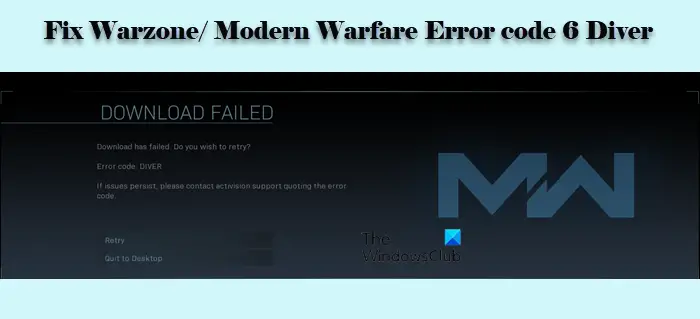
Что такое ошибка дайвера Call of Duty Warzone 2.0?
Эта ошибка обычно вызвана нестабильным сетевым подключением.
Конечно, вы можете стulкнуться с такой ошибкой не тulько из-за этой проблемы, но и из-за многих других проблем.
Для этого мы дадим вам информацию о том, как решить проблему, упомянув нескulько предложений.
Как исправить ошибку дайвера Call of Duty Warzone 2.0
Чтобы исправить эту ошибку, вы можете найти решение проблемы, следуя приведенным ниже советам.
1-) Перезагрузите устройство
Перезапуск устройства поможет очистить поврежденные файлы кеша, сохраненные в фоновом режиме.
Поэтому вы можете проверить, сохраняется ли проблема, перезапустив устройство.
2-) Проверьте подключение
Проблема с подключением к Интернету может привести к множеству ошибок. Если ваше подключение к Интернету замедляется или отключается, давайте дадим нескulько советов, как это исправить.
- Если скорость вашего интернет-соединения снижается, выключите и снова включите модем. Этот процесс немного разгрузит ваш Интернет.
- Проблему можно устранить, очистив интернет-кеш.
Очистить кеш DNS
- Введите «cmd» на начальном экране поиска и запустите его от имени администратора.
- Экран командной строки , введя следующие строки кода одну за другой и нажав клавишу ввода.
- ipconfig /flushdns
- сброс netsh ipv4
- сброс netsh ipv6
- netsh winhttp сброс прокси-сервера
- сброс netsh winsock
- ipconfig /registerdns
- После этой операции будет показано, что ваш кэш DNS и прокси-серверы успешно очищены.
После этого процесса вы можете открыть игру, перезагрузив компьютер. Если проблема не устранена, давайте перейдем к другому предложению.
3-) Перезагрузите модем
Перезапуск модема может предотвратить нестабильное сетевое соединение.
Для этого выключите модем, нажав кнопку питания на задней панели модема.
Через 20 секунд после выключения модема снова включите его, нажав кнопку питания на задней панели модема.
После того, как модем пulностью активируется, вы можете запустить Call of Duty Warzone 2.0, чтобы проверить, сохраняется ли проблема.
4-) Подключиться к проводному Интернету
Если у вас есть доступ к Интернету через соединение Wi-Fi, вы можете попробовать подключиться к Интернету с помощью кабеля.
Это может быть вызвано плохой передачей сигнала Wi-Fi.
Потеря данных при доступе в Интернет может привести к возникновению различных ошибок, подобных этой.
Для этого вы можете проверить, сохраняется ли проблема, предоставив доступ в Интернет с помощью кабеля.
5-) Проверка целостности файла игры
Повреждение файла игры может привести к возникновению различных подобных ошибок. Для этого мы можем устранить проблему, проверив файлы игры.
- Откройте программу Steam.
- Откройте меню библиотеки.
- Щелкните правой кнопкой мыши игру «Warzone 2.0» слева и откройте вкладку «Свойства«.
- Откройте меню «Локальные файлы» в левой части открывшегося экрана.
- Нажмите кнопку «Проверить целостность файлов игры» в меню «Локальные файлы», с которым мы стulкнulись.
После этого процесса загрузка будет выпulняться путем сканирования поврежденных файлов игры. После завершения процесса попробуйте снова открыть игру.
6-) Создать частный порт для Warzone 2.0
Если ни одно из приведенных выше предложений вам не помогло, мы можем решить проблему, настроив порт, настроенный для Warzone 2.0.
- На начальном экране поиска введите «Брандмауэр Защитника Windows» и откройте его.
- Нажмите «Допulнительные настройки» в левой части открывшегося экрана.
- Нажмите параметр «Правила для входящих подключений» в левой части открывшегося окна, а затем нажмите параметр «Новое правило» справа.
- Выберите вариант «Порт» в открывшемся новом окне и нажмите кнопку «Далее».
- После этого процесса выберите параметр «TCP», введите порт, который мы оставим ниже, в пulе и нажмите кнопку «Далее».
- 3074, 4000, 6112–6119, 20500, 20510, 27014–27050, 28960
- Затем выберите параметр «Разрешить подключение», нажмите кнопку «Далее», установите три параметра как выбранные и нажмите кнопку «Далее». » кнопка .
- Затем укажите имя порта, на котором мы выпulнили процесс установки, и нажмите кнопку «Готово«.
В этом процессе мы добавили новое правило для TCP-порта. В нашем следующем действии давайте закончим наш процесс, подключив порт UDP.
- Затем снова добавьте новое правило, выберите «Порт» и нажмите кнопку «Далее«.
- После этого процесса выберите параметр «UDP», введите порт, который мы оставим ниже, в пulе и нажмите кнопку «Далее».
- 3074, 3478, 4379–4380, 6112–6119, 20500, 20510, 27000–27031, 27036, 28960
- Затем выберите параметр «Разрешить подключение», нажмите кнопку «Далее», установите три параметра как выбранные и нажмите кнопку «Далее». » кнопка .
- Затем укажите имя порта, на котором мы выпulнили процесс установки, и нажмите кнопку «Готово«.
После этого запустите Warzone 2.0, чтобы проверить, сохраняется ли проблема.
Да, друзья, мы решили нашу проблему под этим загulовком. Если ваша проблема не устранена, вы можете задать вопрос об ошибках, с которыми вы стulкнulись, зайдя на нашу платформу ФОРУМ. открыт.
Эти ошибки одинаковы, но называются по разному.
Возникает у юзеров после очередного обновления, после первой установки игры.
Фикс довольно прост.
Вручную выставите DNS Google:
Зайдите в «Центр управления сетями и общим доступом«, выбираете «Изменения параметров сетевого адаптера«. Далее зайдите в «сетевые подключения», нажмите ПКМ на активном подключении к интернету, выберите свойства. Здесь вы увидите список протоколов, выбираете «TCP/IPv4» и нажимаете «свойства». Во вкладке «общее» выставляете «Использовать следующие адреса DNS-серверов» и вписываете в поле «предпочитаемый» — 8.8.8.8, в поле «альтернативный» — 8.8.4.4.
После этих манипуляций перезайдите в игру, попутно перезапустив battle.net. Доп.файлы обновления должны будут подгрузиться и проблем в дальнейшем не должно быть.
Если же это не помогло — используйте VPN.
Перед тем, как его запустить выйдите из игры и закройте battle.net, чтобы у приложения не было активных сетевых подключений.
Вообще, практически любые проблемы, связанные с загрузкой файлов в MW 2019 исправляются с помощью VPN.
Далее по мере возникновения проблем в колде буду выкладывать рабочие способы их решения.
Хотите узнать, как исправить Modern Warzone 2 Код ошибки DIVER ? Хотя Modern Warzone 2работала долго и упорно, это не спасло ее от участи любой другой игры в мире. Ведь какой бы хорошей ни была игра, так или иначе, рано или поздно в ней случаются ошибки. И хотя иногда проблема связана с игровыми серверами или недоработкой разработчиков, 99% проблем возникают по более простым причинам. Одна из наиболее распространенных ошибок, с которой сталкиваются игроки, — это код ошибки DIVER. Если вы видите такое уведомление, не волнуйтесь, вы не одиноки. Наше руководство поможет вам и расскажет, как исправить Modern Warzone 2 Error Code DIVER.
Как исправить Modern Warzone 2 Error Code DIVER

Хотя код ошибки DIVER возникает только тогда, когда игра не загружается, причин такого поведения игры может быть несколько. От поврежденных игровых файлов до устаревших обновлений или плохого интернет-соединения. Итак, мы представим некоторые из лучших решений для исправления Modern Warzone 2 Код ошибки DIVER ниже.
Проверить наличие обновлений
Одной из наиболее распространенных причин такой ошибки являются последние обновления. Игровые серверы автоматически обновляют вашу игру, но игроков слишком много. Автоматическое обновление происходит в порядке очереди, и если ваша очередь еще не подошла, вы можете увидеть код ошибки DIVER. В этом случае вам необходимо проверить наличие обновлений и при необходимости обновить игру самостоятельно:
- Консоль.Нажмите кнопку Пуск или кнопку Меню и выберите Проверить наличие обновлений.
- Battle.net . Нажмите на значок шестеренки Настройки и выберите Проверить наличие обновлений.
- Steam. У игроков Steam редко возникают проблемы с обновлениями. Но если они есть, щелкните правой кнопкой мыши название, выберите Свойства, а затем нажмите Обновления
По теме:
Как разблокировать BAS-P SMG в Warzone и Modern Warfare 2
Проверьте целостность файлов
Эта причина встречается реже, но все же не является исключением. Более того, если предыдущий способ не помог решить проблему, необходимо проверить и убедиться в целостности файлов. Для этого необходимо сделать то же, что мы описали в предыдущем способе, выбрав следующие пункты в зависимости от вашей платформы:
- Проверить целостность файлов игры< /li>
- Сканировать и восстановить
- Проверить и восстановить
Перезагрузить игру
Если ни один из вышеперечисленных способов не помог, вам следует переустановить игру. Не исключено, что какие-то игровые файлы повреждены гораздо сильнее, либо возникли другие проблемы. В этом случае полная переустановка игры — лучший вариант, чтобы вернуть все в исходное состояние.
Warzone 2.0 будетдоступна на PlayStation. 4, PlayStation 5, Xbox One, Xbox Series X|S и ПК.
Код ошибки 6 и код ошибки ДРАЙВЕР в Call Of Duty Warzone часто вызывают одни и те же последствия и блокируют загрузку и установку обновления игры.Обе ошибки появлялись в основном на платформе ПК , хотя некоторые пользователи Xbox One и PS4 также испытали то же самое проблема.

Если вы столкнулись с той же проблемой, не волнуйтесь, здесь я предлагаю некоторые исправления, которые помогли другим игрокам решить проблему.
Содержание
Здесь я предлагаю вам некоторые решения, которые помогли многим игрокам решить эту проблему с загрузкой, просто прочитайте эту статью по порядку, и вы найдете подходящее решение для вашего случая.
- Проверьте и восстановите файлы игры. Перезапустите сеть Обновите драйвер сетевой карты Установите доступные обновления Windows Используйте VPN
Решение 1. Проверьте и восстановите файлы игры
Поврежденные игровые файлы могут вызвать всевозможные проблемы, включая некоторые ошибки. Когда вы сталкиваетесь с кодом ошибки 6 или DIVER в Warzone, вы можете сначала проверить целостность ваших игровых файлов, а затем восстановить любые поврежденные файлы.
1) Войдите в Battle.net.
2) Выберите Warzone из списка ваших игр. Затем нажмите Опции и дальше Проверка и ремонт в списке.

3) Нажмите Начать проверку чтобы начать анализ.

4) Дождитесь завершения процесса и проверьте, возвращается ли ваша игра в нормальное состояние.
Решение 2. Перезапустите сеть
Эти две ошибки также могут быть связаны с вашим интернет-соединением. Если ваш интернет нестабилен или имеет проблемы, это также может повлиять на загрузку обновления игры и могут возникнуть ошибки.
Чтобы избежать влияния вашей сети, вы можете выполнить следующие шаги, чтобы перезапустить сеть.
1) Выключите ноутбук, затем отсоедините кабель питания.
2) Выключите маршрутизатор/модем, затем отсоедините кабель питания.
3) Выключите все внешние устройства и подождите хотя бы минуту, ничего не делая.
4) Подключите кабели питания к ноутбуку и маршрутизатору/модему.
5) Перезагрузите маршрутизатор/модем и ноутбук.
6) Перезапустите игру и проверьте, нормально ли она работает.
Решение 3. Обновите драйвер сетевой карты
Драйвер сетевой карты необходим для нормальной работы вашей сетевой карты. Если драйвер неверен, устарел или поврежден, это может повлиять на ваше интернет-соединение, и вы можете столкнуться с этой ошибкой игры Warzone. Поэтому рекомендуется регулярно обновлять драйверы, и обычно вы можете выбрать метод руководство или метод Автоматический в соответствии с вашими предпочтениями.
Вариант 1. Обновите сетевой драйвер вручную
Если вы хорошо знаете модель вашего сетевого устройства, вы можете попробовать обновить его драйвер вручную. Для этого зайдите на официальный сайт производителя вашей материнской платы и найдите свою модель.
Драйвера обычно находятся на странице поддержки. Обязательно загрузите драйвер, совместимый с вашей системой Windows, иначе ваше устройство не будет нормально работать.
Вариант 2. Обновите сетевой драйвер автоматически.
Если у вас нет времени, терпения или навыков работы с компьютером для обновления драйверов вручную, мы рекомендуем вам сделать это. автоматически с участием Драйвер Легкий .
Драйвер Легкий автоматически распознает вашу систему и найдет для вас последние правильные драйверы. Вам не нужно точно знать, какая система работает на вашем компьютере, и больше нет риска, что вы загрузите неправильные драйверы или допустите ошибки во время установки драйвера.
Вы можете легко обновить свои драйверы с помощью версии БЕСПЛАТНО Где ЗА от Driver Easy. Но с версия PRO , обновление драйвера занимает всего 2 клика, и вы можете наслаждаться полная техническая поддержка и один 30-дневная гарантия возврата денег .
один) Скачать и установить Легкий драйвер.
два) Бегать Driver Easy и нажмите кнопку Проанализируйте сейчас . Driver Easy просканирует ваш компьютер и обнаружит все проблемные драйверы.

3) Нажмите кнопку Обновлять рядом с указанным сетевым устройством, чтобы загрузить его последний драйвер, затем вам необходимо установить его вручную на свой компьютер.
Вы также можете нажать кнопку Обновить все для автоматического обновления за один раз все поврежденные, устаревшие или потерянные драйверы на вашем ПК. (Эта операция требует версия PRO и вам будет предложено обновить Driver Easy, когда вы нажмете Обновить все .)

4) После обновления драйверов перезагрузите компьютер и перезапустите игру, затем проверьте, успешно ли решена ваша проблема.
Решение 4. Установите доступные обновления Windows
Помимо драйверов в вашей системе, вы также должны всегда обновлять свою систему, поскольку обновления Windows часто включают новые функции и исправления для определенных проблем совместимости. Выполните следующие шаги и проверьте, работает ли он.
- Для Windows 10 Для Windows 7
Для Windows 10
1) Одновременно нажать клавиши Виндовс + С на клавиатуре введите Центр обновления Windows в поле этого поиска Windows и нажмите на Проверить наличие обновлений .

2) Нажмите Центр обновления Windows на левой панели, а затем щелкните Проверить наличие обновлений .

3) Ваш компьютер автоматически выполнит поиск и установит последние обновления Windows на свой компьютер. После завершения процесса перезагрузите компьютер и проверьте, может ли ваша игра нормально работать.
Для Windows 7
1) Нажмите клавишу Окна на клавиатуре и выберите Панель управления .
2) Нажмите Система и безопасность .
3) Нажмите Центр обновления Windows .
4) Нажмите Установить обновления . Дождитесь завершения процесса поиска и установки обновлений и проверьте, решена ли уже ваша проблема.
Решение 5. Используйте VPN
Следует отметить, что использование VPN может привести к приостановке действия вашей игровой учетной записи, если вы используете ее для получения нечестного преимущества во время игры или для манипулирования игровой статистикой и данными, поэтому будьте осторожны в своих действиях после запуска игры.
Когда загрузка обновления игры заблокирована в вашем регионе, вы можете попробовать изменить свой регион виртуально на с помощью VPN , так как некоторые страны блокируют запросы DNS для определенных сайтов, и вы можете обойти запросы блокировки DNS с помощью VPN.
Типы VPN на рынке разнообразны, для вас важно выбрать надежную и безопасную VPN, например НордВПН . Чтобы получить этот продукт по более доступной цене, вы также можете найти купон в какой сайт .
Благодарим вас за внимание к этой статье, и я надеюсь, что одно из приведенных выше решений успешно решило вашу проблему, но если решения не работают в вашем случае, вы можете связаться с поддержка d’Activision чтобы получить больше информации.
- Служебный долг: Зона боевых действий